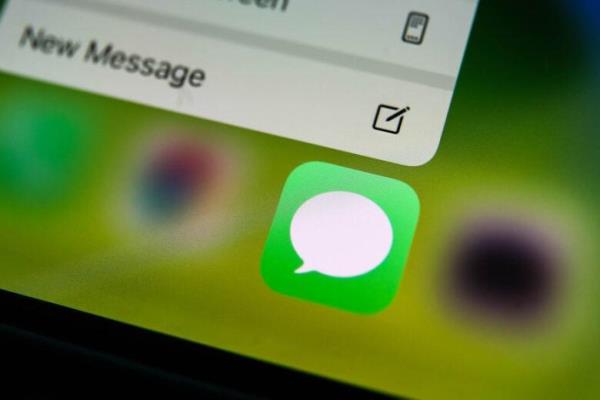如何更改Apple ID名字、电话号码、生日?教你用iPhone修改
刚开始注册AppleID时,可能是输入自己的真实名字,或是随便乱打的名字、打错电话号码和生日,那么要怎么修改AppleID名字、电话号码或生日呢?这篇教大家只要透过iPhone或iPad设备就能快速修改,也可以利用苹果AppleID帐号官网修改及确认。

如何更改AppleID名字?
透过iPad或是iPhone打开“设定”,点击“AppleID名字”,再点选“姓名、电话号码、电子邮件”。
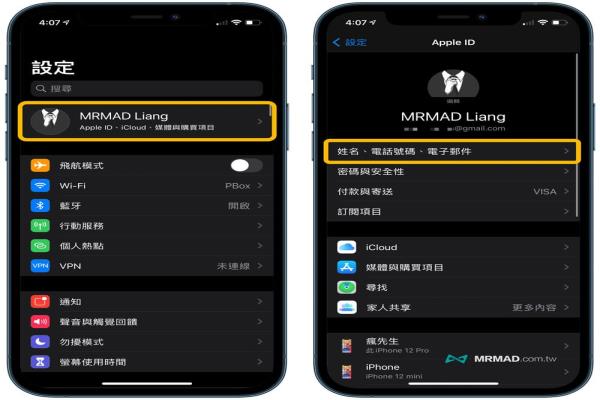
就可以看见姓名栏位,点击原本旧AppleID名字。
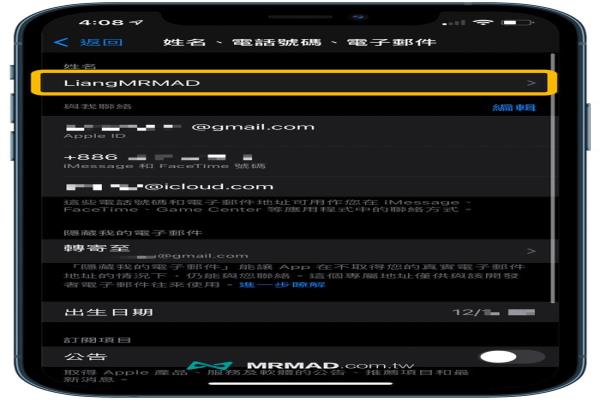
就可以更改成自己想要的AppleID名字,修改完成后点击“完成”即可。
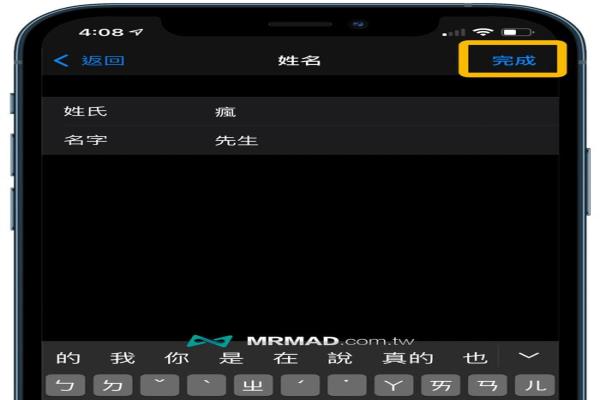
完成AppleID名字修改后,就会在“设定”内会看见自动全部修改最新姓名。
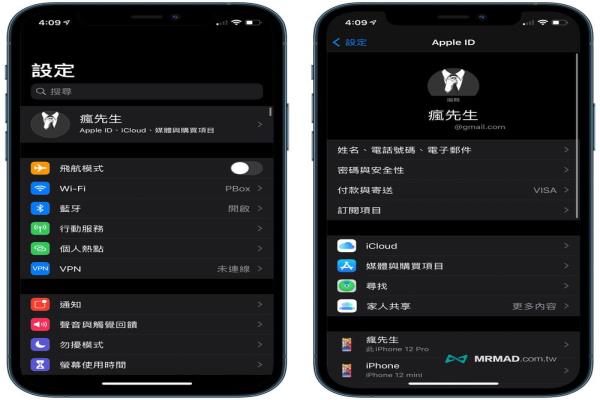
AppleID名字要用真实姓名吗?
有人也会好奇AppleID姓名需要填写真实姓名吗?通常比较建议填写真实名字或英文名字,原因是后续AppleID密码忘记时或遭到恶意盗取,在联繫客服时,就会需要说明当初使用的AppleID名字,比较好审核确认是本人。
如何更改AppleID电话号码和电子邮件?
如果哪天突然要更换手机号码,或是要更换另一组电子邮件信箱,同样也是到“设定”>“AppleID名字”>“姓名、电话号码、电子邮件”内,点击与我联络右侧“编辑”,就可以修改AppleID的Email和电话号码,如果是需要更换就要点“新增电子邮件或电话号码”,来新增Email或电话号码。
另外也要提醒,AppleID内的电话号码和Email不要乱输入,会造成没办法认证或登入。
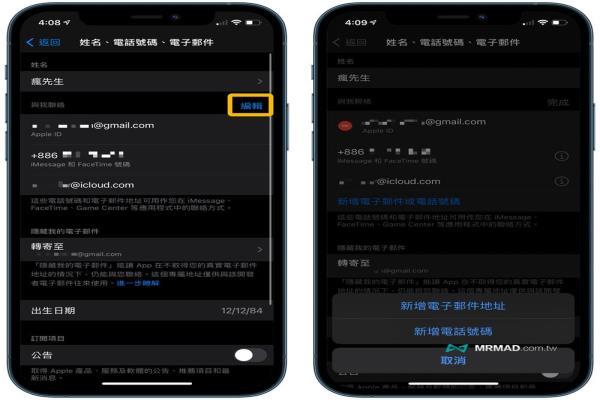
如何更改AppleID生日?
要是想修改AppleID生日,在“设定”>“AppleID名字”>“姓名、电话号码、电子邮件”内,点击“出生日期”就可以自由更改,同样生日也不要乱填写,这也会关係到后续要找回AppleID密码时,就会需要用到,建议填写真实生日。
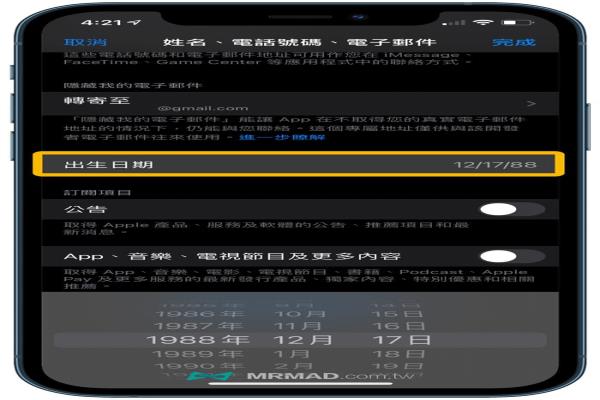
如何透过网页修改AppleID名字、Email、电话、生日?
除了透过iPhone或iPad可以修改AppleID资料外,另外也可以利用浏览器登入“苹果AppleID帐号官网入口”修改。
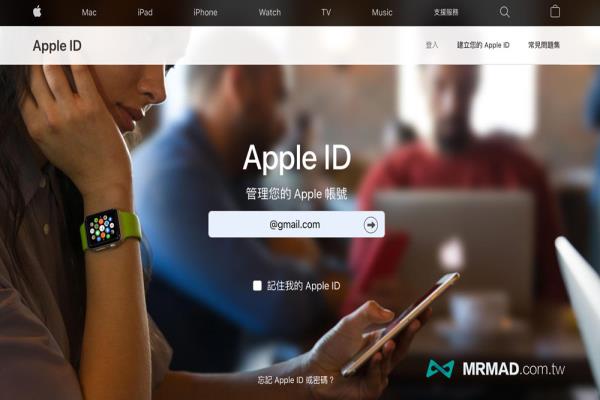
再输入AppleID帐密登入后,就点击帐号最右侧“编辑”同样是可以修改,另外也可以验证刚刚透过iPhone修改的资料是否有同时修改。
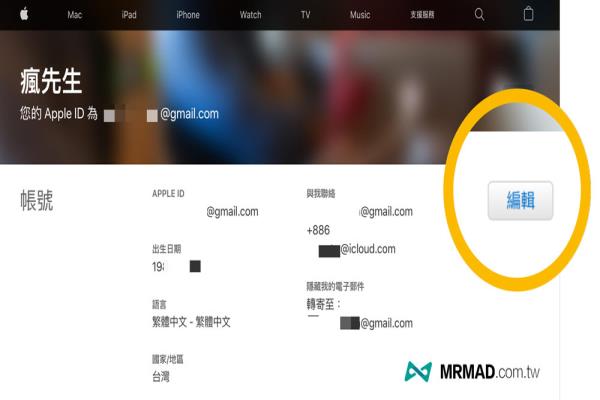
功能总结
过去想要修改AppleID资料,像是姓名、Email、电话和生日等个资时,都需要透过“苹果AppleID帐号官网入口”才能够修改,不过现在已经不需要这么麻烦,想要修改AppleID个人资料,可以快速透过iPhone、iPad设定内直接操作,快速又方便。